WIGGLE TEXT – ブルブル震える文字をファイナルカットで作る
公開日:
:
FCPX&Motion Final Cut Pro X
みんな大好きブルブル振動。
そこで今回はファイナルカットで出来るよ! 一人でも出来る! プルプル振動文字で絶好調! と題して二種類の方法をメモしてみます。
第一弾は純正エフェクトを使用するパターンです。
もちろんフォントは流行りの Surfing Capitalを使います。
無料フォントなので以下のURLからダウンロードしてください。
https://www.dafont.com/surfing-capital.font
ただしこのフォント。以上に重いのでインストール中に固まったのかと思うかもしれませんが、じっと良い子で待ちましょうね。
純正エフェクトを使用する
純正でブルブルさせるのはすごく簡単です。
普通 文字を入れる場合はタイトルから「基本」などを使うと思いますが、今回は「連続的」というやつをタイムラインにドロップします。
そして長さをクリップに合わせます。
選択状態のママ画面右上のタイトルインスペクタを表示して以下のような設定にします。
上から順番に
Build In チェックなし
Build Out チェックなし
Font Surfing Capital (好きなフォントに)
Style Frightened
以下初期状態です。
これで完成。再生すると文字がブルブルしてくれます。
これはこれでカッコいいのですが、本家はこれだけでなく文字の濃さが変化したりしています。
やはりもうひと手間かかったような本家風にしたい!
そんなあなたは以下の方法「無料エフェクトをインストールする版」をお試しください。
無料エフェクトをインストールする方法
もう、この動画を見て貰えば終了なんですが、一応一通り試してみます。寒くて外に出たくないから(笑)
最初に以下のURLで無料エフェクトをダウンロードします。
メールアドレスの登録が必要です。
購入が完了するとメールアドレスにダウンロードリンクがすぐに届きます。
解凍して ムービーの Motion Templates の Titles の中に入れましょう。
FCPXを再起動するとタイトルのCustom内に MW Wiggly Testが出てくるはずです。
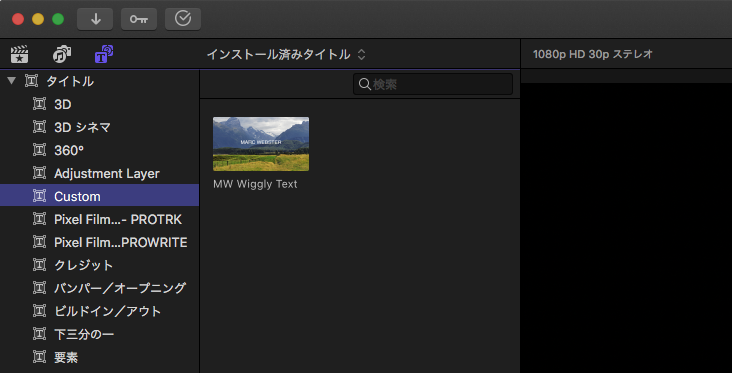
あとは MW Wiggly Testをタイムラインにドロップして好きな文字を入れれば完成です。
しかしこのフォントは重いなぁ
以上 電マのような文字のエフェクトは美少女も大好き! をお送りしました。
寒い!
Sponsored Link
関連記事
-

-
簡単にSONYカメラとURSA mini 4.6Kの色を合わせる LUTS
少し色々試してみて、とっても気に入ったので改めてご紹介してみます。 たぶん今後はこの設定で行っ
-

-
Final Cut Pro X用 無料のオススメプラグイン = SliceX Free を試してみた
Final Cut Pro Xを使っていて一番不満なのがトラッキング関係です。 純正状態では手
-

-
Final Cut pro X プラグインの PRODRK を試してみた
激安3千円以下のプラグイン「PRODRK」を早速使ってみました。とは言え英語バージョンなので詳細はよ
-
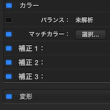
-
Final Cut Pro X のマッチカラーを試す
予想通りなかなか出てこない SimpleBGC_GUI_2_42 ですが、あいにく天気もイマイチなの
-

-
Final Cut Pro X (10.1) でスローモーション
ネットで検索すると、スローにするクリップで右クリックから「リタイミング」を選んで云々。やってみたら右

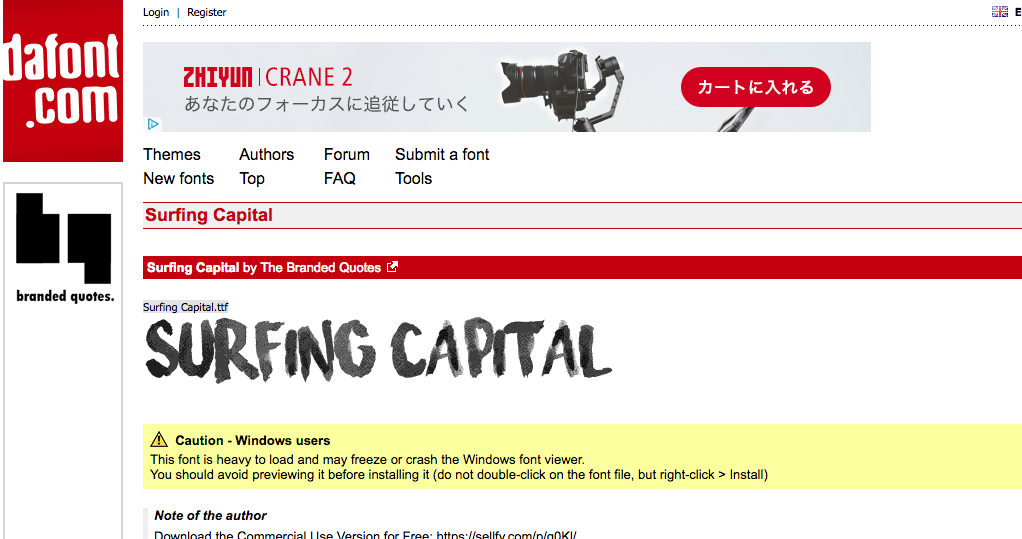


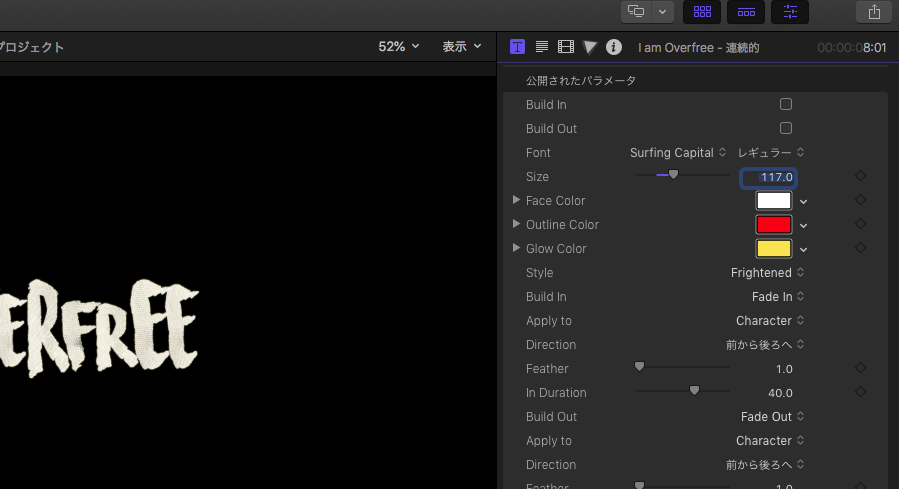
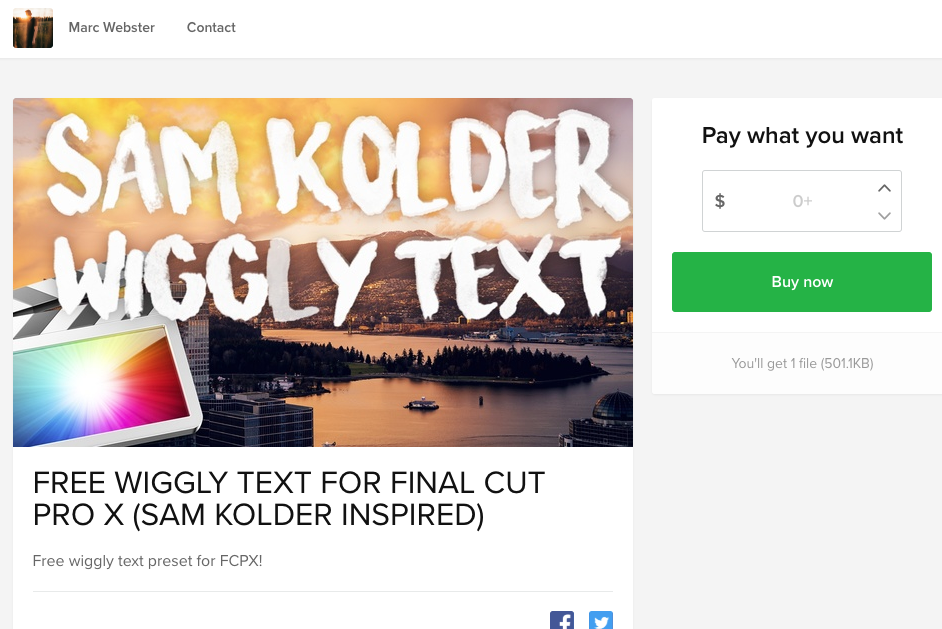
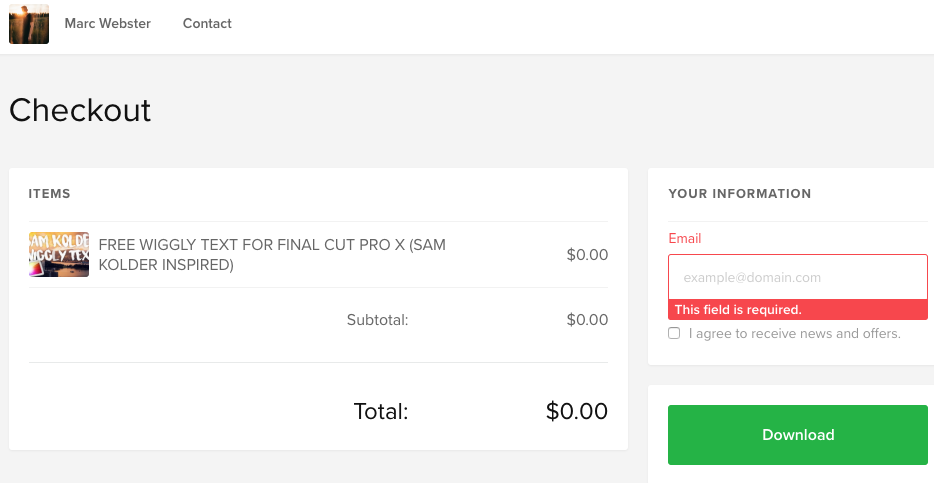
















ご質問は掲示板へお願いいたします。